360AI办公是三六零集团(简称“360”)发布的一款AI产品。其功能全面且强大,在文档处理方面,能实现长文快速摘要,打破语言壁垒,助力理解复杂文本;还支持 PDF、Word 等文档一键互转。图片处理上,图像增强、修复与风格转换不在话下。视频编辑同样出色,剪辑、抠像、去水印等操作轻松完成。还有全能扫描,能将文件、证件等智能扫描成高清 PDF 。无论是日常办公,还是创意设计,360AI 办公都能帮你轻松应对,提升工作效率。
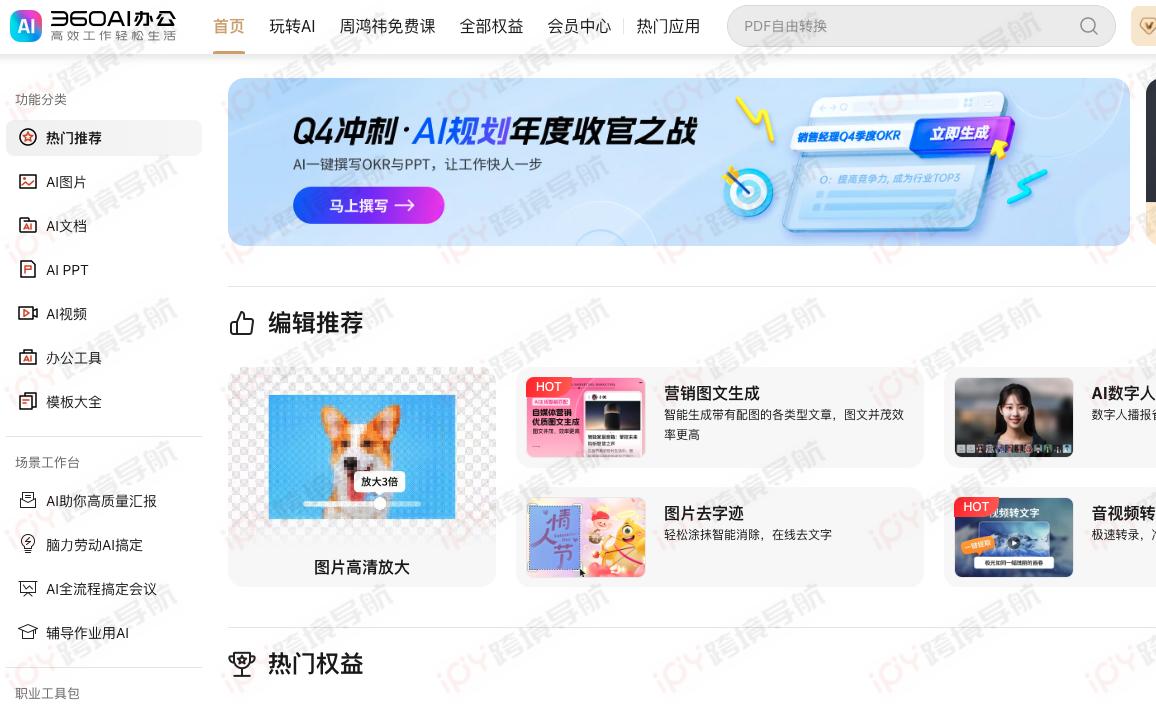
文档处理
智能扫描:支持文件、图片、证件、书籍等智能扫描,能修复为高清 PDF,还可识别纸质表格文字,一键转化为电子文档,文字可复制且排版精准。
格式转换:可实现 PDF、Word、Excel、PPT 和图像文档间的一键互转。
内容分析:能对长文快速提取摘要,突破语言障碍,辅助理解复杂的文献、报告和合同,还可分段总结关键要点,用户能通过问答形式与 AI 交流。
图片处理
基础操作:涵盖图片裁剪、尺寸调整等功能,可无损放大图片,让图片更清晰。
高级应用:具备图像增强、修复与风格转换功能,还能进行人像美颜,杂物消除功能可使画面更干净。
视频编辑
常规剪辑:支持剪辑、格式转换、智能抠像和去水印等基础视频编辑操作。
特色功能:基于人工智能技术可实现视频变身等操作。
AI 写作辅助
文体多样:智能写作功能可生成协议、信件、竞品分析、调研报告等,输入相关信息和要求,即可输出格式规范、内容合适的文本。
PPT 生成:输入主题,AI 能精准整理要点大纲,再选择合适模板,可快速生成结构清晰、排版美观的 PPT。
音视频分析
通用办公场景:可用于日常的文档撰写、编辑、格式转换,图片和视频处理等工作,提高办公效率。
市场营销场景:能帮助创作营销文案、设计海报、制作宣传视频等,为营销活动提供支持。
产品研发场景:在需求分析、文档撰写、代码生成等方面提供辅助,有助于提升研发效率。
学习场景:学生可利用擦除试卷手写笔迹、错题反复练习等功能,辅助学习。
360AI 办公的使用方法如下:
网页端
打开浏览器,输入360AI 办公官方网址。
注册并登录 360 账号,若已有账号可直接登录。
选择具体功能模块使用,比如点击 “AI 文档”,可上传论文等文档进行思维导图生成等操作;点击 “AI 图片” 可进行抠图、消除、放大、图片创作等;点击 “AI 视频” 可使用 AI 数字人、文 / 图生视频等工具。
手机端
在手机应用商店搜索 “360AI 办公”,下载安装。
打开应用,注册或登录账号。
全能扫描:点击扫描功能,可对文件、图片、证件、书籍等进行智能扫描,将其处理成 PDF 高清扫描件,还能识别纸质表格文字并转化为电子文档。
格式转换:在格式转换模块,选择需要转换的文档类型,如 PDF、Word、Excel、PPT 和图像文档等,实现一键互转。
AI 文档分析:上传文献、报告、合同等长文,即可获取快速摘要,还可通过问答形式与 AI 交流,辅助理解文档内容。
AI 图片处理:进入图片处理功能,可进行图像增强、修复、风格转换以及人像美颜、杂物消除等操作。
AI 音视频分析:上传或选择音视频文件,AI 会自动识别分类,锁定发言人并提炼核心要点。
360AI 浏览器端
打开 360AI 浏览器,可在顶部地址栏搜索、顶部搜索栏、新标签页搜索框输入内容搜索,也可通过拖拽内容、划词触发搜索。
浏览长图文网页时,可使用简介、脑图、重点、分析、追问、生成 PPT、朗读等 AI 能力。
打开 PDF 文档时,有简介、脑图、重点、分析、追问、翻译、生成 PPT 等功能可用。
播放视频时,支持简介、脑图、重点、分析、全文、追问、字幕、生成 PPT 等 AI 能力。
播放音频时,可使用纪要、脑图、重点、分析、全文、追问、字幕、生成 PPT 等功能。
360AI 办公的卸载方法如下:
通过 360 安全卫士卸载
打开 360 安全卫士,找到并点击 “软件管家” 选项。
在已安装软件列表中,查找 “360AI 办公”,点击它旁边的 “卸载” 按钮进行卸载。
也可以在 360 安全卫士的 “功能大全” 中找到 “我的工具”,尝试在里面找到并卸载 360AI 办公。
通过系统设置卸载
点击电脑左下角的 “开始” 菜单,选择 “设置”(或使用快捷键 Win+I)。
在设置界面中,找到并点击 “应用” 或 “应用和功能” 选项。
在应用列表中,找到 “360AI 办公” 或相关名称的应用,点击它,然后选择 “卸载” 并按照提示完成卸载过程。
通过控制面板卸载
点击电脑左下角的开始按钮,在弹出的菜单中选择 “控制面板”。
在控制面板中,找到并点击 “卸载程序” 或 “程序和功能”。
在已安装的程序列表中找到 “360AI 办公”,右键点击选择 “卸载”,按照提示完成卸载。
直接删除安装文件
找到 360AI 办公的安装目录。默认情况下,可能在 “C:\Program Files (x86)\360\” 或 “C:\Program Files\360\” 下。若安装时选择了自定义路径,则需找到所选的安装目录。
使用文件资源管理器导航到上述目录,找到与 360AI 办公相关的文件夹,并将其删除。若文件夹无法删除,可能是有文件正在使用,可尝试在任务管理器中结束相关进程后再删除。